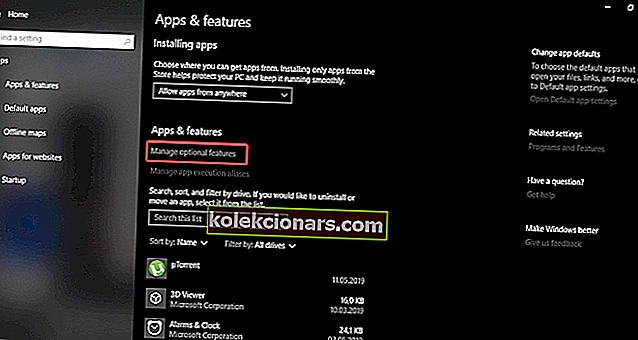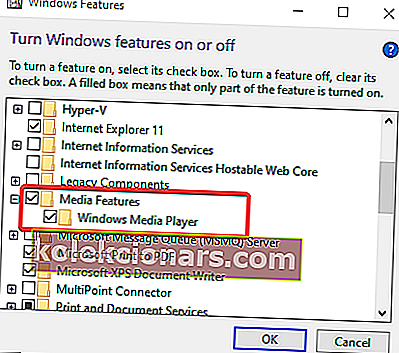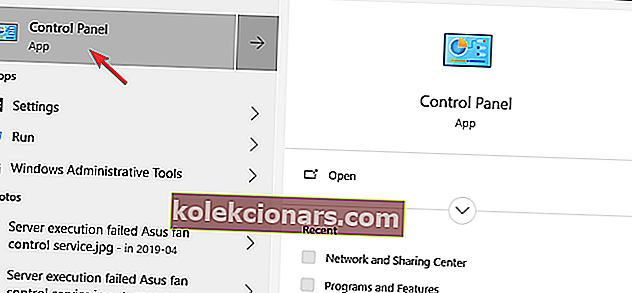Suuri joukko käyttäjiä on ilmoittanut ongelmista yrittäessään käyttää Windows Media Playeria Windows 10 -tietokoneissaan, koska virheilmoitus Windows Media Player on lakannut toimimasta. Tähän on useita syitä, alkaen järjestelmän tai sovelluksen ristiriidoista.
Jotkut asianomaisista käyttäjistä jakoivat ongelmansa Microsoftin keskustelupalstalla.
Windows Media Player on lakannut toimimasta.
Ongelma on aiheuttanut ohjelman lopettamisen. Windows sulkee ohjelman ja ilmoittaa sinulle, jos ratkaisu on käytettävissä. Tämä alkoi vain tapahtua tänään, ei asennettu mitään tietoni mukaan. Yritti poistaa ja asentaa uudelleen, mutta ei tehnyt mitään.
Korjaa virhe seuraavien ohjeiden mukaan.
Miksi Windows Media Player ei toimi?
1. Poista Windows Media Player käytöstä ja ota se käyttöön
- Paina näppäimistön Win + X- näppäimiä ja valitse Sovellukset ja ominaisuudet -vaihtoehto
- Klikkaa ' Manage valinnaisia', ja sitten etsi Windows Media Player luettelossa
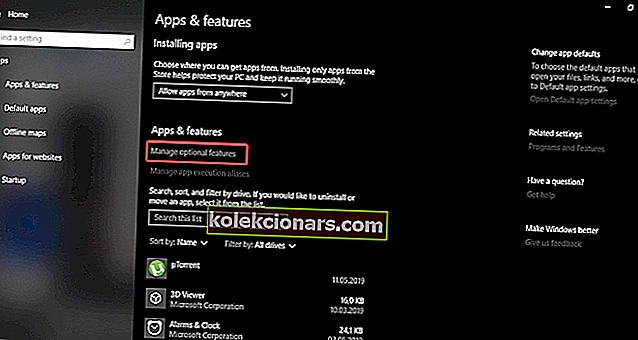
- Kun olet löytänyt Windows Media Playerin, napsauta sitä, valitse Hallitse ja poista se käytöstä
- Käynnistä tietokone uudelleen
- Noudata vaiheita 1–3 ja asenna Windows Media Player samasta luettelosta
- Tarkista, esiintyykö virhe yritettäessä avata WMP.
2. Poista Windows Media Player käytöstä ja ota se uudelleen käyttöön Windowsin ominaisuuksissa
- Kirjoita Windowsin hakupalkkiin Windowsin ominaisuudet ja valitse Ota Windowsin ominaisuudet käyttöön tai poista se käytöstä .
- Siirry Windows Media Playeriin ja poista se käytöstä poistamalla valinta ruudusta.
- Käynnistä tietokone uudelleen ja ota Windows Media Player uudelleen käyttöön.
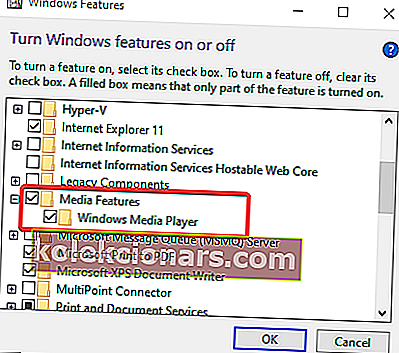
- Tarkista parannukset.
3. Päivitä Windows ja poista AMD Media Foundation Transcoder
- Siirry kohtaan Asetukset> Päivitys ja suojaus> Tarkista päivitykset Windows 10: n päivittämiseksi.
- Kirjoita Windowsin hakupalkkiin Ohjaus ja avaa Ohjauspaneeli .
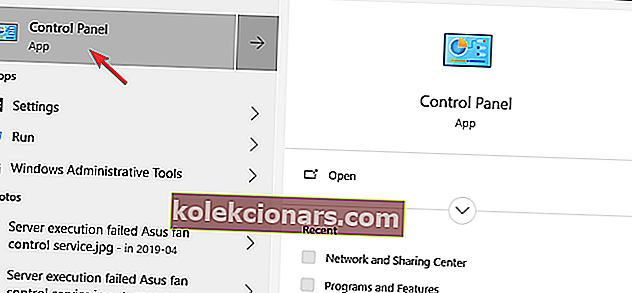
- Valitse Poista ohjelman asennus .
- Poista AMD Media Foundation Transcoder ja yritä suorittaa Windows Media Player uudelleen.
LUE MYÖS:
- Windows Media Player kaatuu Windows 10 / 8.1: ssä [QUICK FIX]
- Parhaat 4 työkalua kaksoiskappaleiden etsimiseen ja poistamiseen Windows 10: ssä
- Korjaus: Windows Media Player ei kopioi yhtä tai useampaa kappaletta Windows 10: ssä